Мобильный телефон стал инструментом, выходящим за рамки того, что мы могли представить несколько лет назад. Его экран является одним из ключей к использованию, поскольку именно через него мы взаимодействуем и, прежде всего, видим все, что хотим. По мере того, как вы накапливаете часы и часы использования, ваше представление может пострадать, если у вас нет правильной конфигурации.
Много раз мы слышали или читали о рисках слишком долгого просмотра экранов, но мы не всегда знаем все инструменты, которые технологии ставят у нас под рукой, так что наши глаза страдают при длительном использовании мобильного телефона. Так что ты можешь адаптируйте смартфон самостоятельно и предотвратите проблемы с глазами, мы даем вам ряд советов, с помощью которых вы заметите большую разницу.
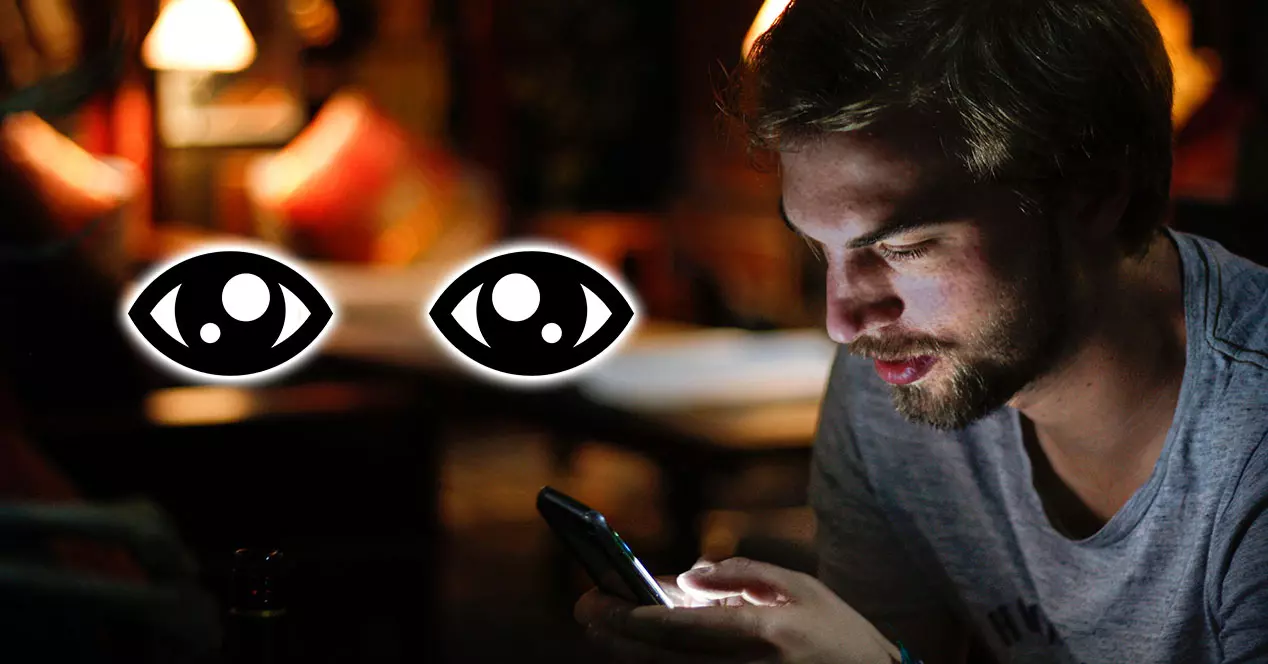
Береги прицел
Эти советы и действия можно выполнять на всех Android телефоны, а также на iPhone. Две основные операционные системы, в дополнение к уровням настройки, были обновлены в соответствии с потребностями, предъявляемыми пользователями, и позволяют нам адаптировать терминал к тому, что нас просят глаза.
Размер шрифта имеет значение
Хотя это может показаться меньшим злом, это, пожалуй, один из наиболее заметных аспектов защиты нашего взгляда. При очень маленьком размере символов нашим глазам придется приложить большие усилия, особенно при чтении текстов с небольшим межстрочным интервалом. Если мы не хотим, чтобы он страдал, нам просто нужно изменить его, доведя его до такой степени, чтобы было легко и удобно читать в соответствии с нашими потребностями.
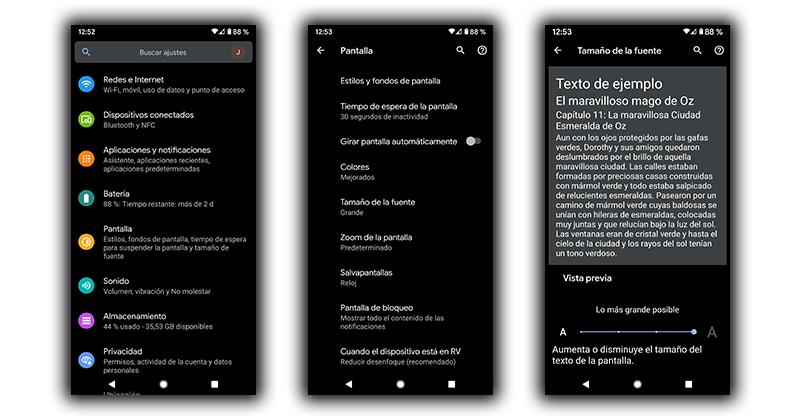
Этот процесс можно выполнить на телефонах Android, выбрав «Настройки»> «Дисплей»> «Размер шрифта». В iOS процесс выглядит следующим образом: Настройки> Экран и яркость, чтобы выбрать Размер текста. Мы можем выбирать между минимальным размером или несколькими вариантами, которые регулярно увеличиваются до гигантских размеров. Чем крупнее символ, тем меньше хромает текст на нашем экране, поэтому при чтении нам придется больше скользить по нему.
ночник
Еще одна из дополнительных функций, которые по умолчанию доступны во всех мобильных устройствах, - это возможность активировать характерный красноватый оттенок, который защищает наши глаза . Также известный как ночной режим, это вариант, к которому нам пришлось привыкнуть, особенно если мы обычно используем мобильный телефон при слабом освещении, перед сном или когда мы просыпаемся. Что я пытаюсь сделать, так это уменьшить синий свет, излучаемый экранами, который может быть вредным не только для вашего зрения в целом, но также потому, что некоторые исследования показывают, что он может препятствовать засыпанию.
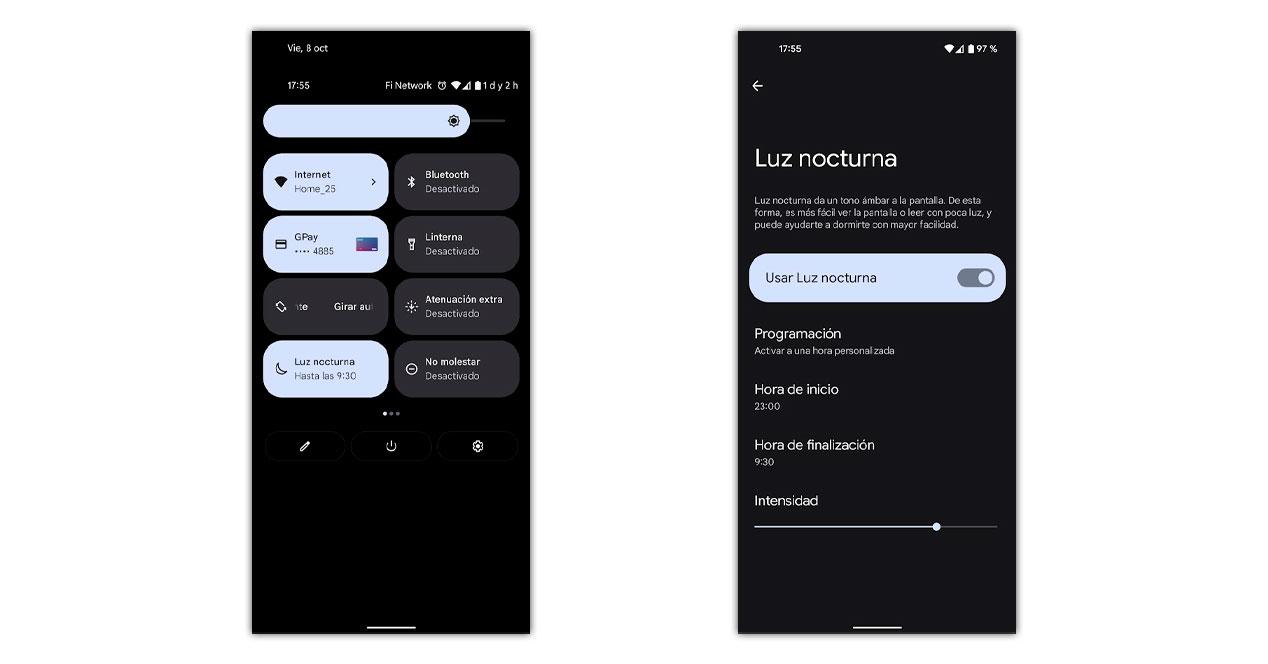
Чтобы использовать его, нам просто нужно опустить панель быстрого доступа на Android и нажать на кнопку, хотя, если она не появляется, мы всегда можем добавить ее вручную, отредактировав панель. Другой способ найти его - в «Настройки»> «Дисплей», где мы можем запрограммировать ночник так, чтобы он активировался ежедневно на закате и исчезал при восходе солнца.
В iOS ничего особо не изменилось, только название изменилось на Night Shift. Мы можем использовать его из центра управления или перейдя в «Настройки»> «Экран и яркость»> «Ночная смена», откуда мы можем программировать его по своему желанию.
Необходимый блеск
Как и отрицательно, он может превзойти нас, поскольку не хватает яркости экрана. Глаза страдают много, если вам нужно приложить усилия, чтобы увидеть полуоткрытый экран, но они также будут истощены, и мы будем страдать от напряжения глаз из-за слишком ярких экранов. Автоматическая регулировка яркости - наш главный союзник, позволяющий датчику освещенности всегда принимать решение за нас.
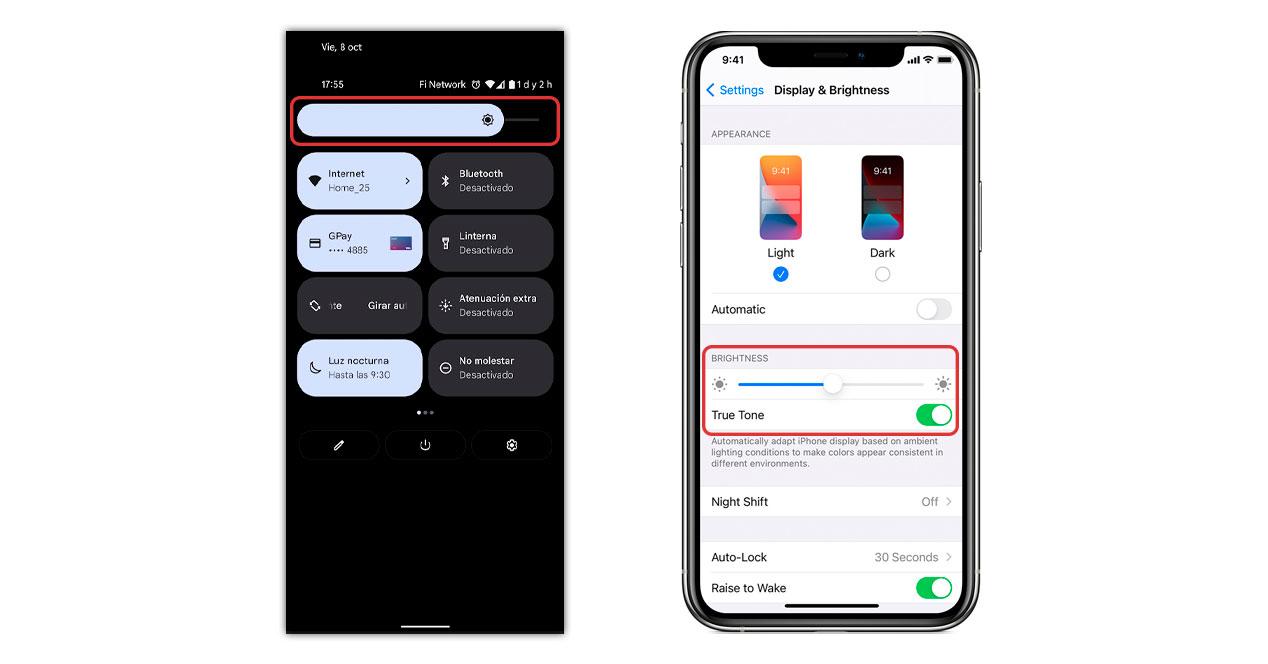
Мы можем активировать его на Android из самой панели прямого доступа, рядом с полосой яркости или в настройках. То же самое в iOS на экране, с автоматическим режимом и опцией True Tone iOS, которая также изменяет цвет экрана в зависимости от обстоятельств. Таким образом, нам нужно беспокоиться только о том, чтобы видеть, и в определенных ситуациях, когда яркость недостаточна, измените ее из центра управления или панели быстрого доступа в соответствии с нашими потребностями.
В Android у нас также есть дополнительная функция, которая позволяет нам продолжать использовать экран, даже если нам нужно очень мало света. Он был интегрирован в Android 12 и называется дополнительным затемнением. Другие смартфоны также могут использовать его, снижая яркость сверх установленной системой, чтобы смотреть на экран, когда вокруг нас очень мало света с помощью следующих приложений для Android.
Но вы спросите, а как насчет iOS? На случай, если AppleВ операционной системе есть способ понизить точку белого, которая является стандартным уровнем яркости. Для этого нам нужно войти в Настройки> Доступность> Настройки дисплея> Уменьшить точку белого, и мы изменим желаемый процент, не превышая себя, или нам придется изменять его вручную днем и ночью.
Другие аспекты для рассмотрения
Не все зависит от конфигурации, которую мы можем сделать с мобильным телефоном, и, в частности, от того, что мы видим на экране, потому что наши процедуры с мобильным телефоном также будут играть решающую роль в взгляде. Важно, чтобы мы попытались выполнить серию ключей, которые могут иметь значение между здоровым или сильно нарушенным зрением, и мы подробно их опишем:

- Не смотрите на экран много часов: время, которое мы проводим, глядя на панель, является ключом к вашей усталости.
- Делайте перерывы: если вам нужно смотреть на экран, важно будет делать перерывы примерно каждые 20 или 30 минут, чтобы смотреть на удаленную точку и не удерживать взгляд.
- Имейте хорошее освещение: сколько бы мы ни пытались адаптировать экран, мы не должны игнорировать свет вокруг нас, который должен быть адаптирован к чепухе. Наличие источника света, такого как мобильный телефон без света вокруг нас, вызовет у нас проблемы.
- Не подходите слишком близко: если мы плохо читаем, лучше изменить размер или яркость, но не уменьшать рекомендуемое расстояние до мобильного телефона минимум на 20 сантиметров.